Cursor怎么汉化? Cursor设置中文语言界面的技巧
Cursor 是基于 VS Code 开发的一款编辑器,所以它的扩展功能也直接使用VS Code的扩展市场。VS Code的扩展市场可是个宝藏地,里面有成千上万的扩展工具,很多都是由社区和微软官方提供的,功能强大又好用。
默认 Curosr 的界面上英文的,我们可以通过 VS Code 的扩展市场安装中文包。VS Code 有一个内置的扩展市场,提供了数千个由社区和微软官方提供的扩展。
方法一:扩展程序设置
接下来我们就在扩展市场中查找中文包,并安装。
VScode 安装汉化包很简单,打开 Curosr,点击左侧安装扩展图标,或者使用快捷键按下键盘组合键 Ctrl+Shift+X打开,在搜索框输入 Chinese:

然后点击第一个搜索出来选项【Chinese (Simplified) (简体中文)】的 Install 按钮就可以:

安装完成后,重启 Curosr,界面显示的就是中文了。

方法二:配置语言设置
通过配置语言设置中文版
打开 Cursor 软件。
按下键盘组合键 Ctrl+Shift+P,打开命令面板。

在命令面板的搜索框中输入 “configure display language”,按下回车键。

在弹出的语言配置页面中,选择 “中文(简体)” 作为显示语言。

点击 “保存” 按钮,然后关闭并重新启动 Cursor 软件,界面将切换为中文。

小提示
如果安装完汉化包后发现界面还是英文的,可以检查一下是否有其他语言包在冲突,或者手动在设置里选择“简体中文”作为默认语言。
相关文章

提升工作效率的终极秘籍! 一文掌握Cursor的快捷键汇总篇
现在Cursor可是太火了,大幅提升开发效率,程序员们都爱用,但Cursor再厉害,也只是一个工具,能不能把它的作用发挥到极致,关键还得看用它的人水平,今天我们就来分享Curso2025-06-06 我们可以在 Cursor 中打开一个代码文件,也可以在在 Cursor 中打开一个目录是一个简单的过程,操作都很简单2025-06-06
我们可以在 Cursor 中打开一个代码文件,也可以在在 Cursor 中打开一个目录是一个简单的过程,操作都很简单2025-06-06
Cursor怎么创建文件? Cursor编辑器新建文件详细操作方法
刚刚我们介绍了Cursor的安装方法,很多朋友第一次打开不知道该怎么创建文件,下面我们就来看看详细教程2025-06-06
Cursor编辑器在windows/mac/linux各系统下的下载安装教程
Cursor 是一款强大的AI 编程工具,它能够帮助你轻松实现从零到一个专业网页的转变,今天我们就来看看Windows、macOS 和 Linux 系统下安装教程2025-06-06
mac系统怎么使用Cursor? Cursor保姆级使用教程
Cursor是现在比较火的ai编程软件,那么mac系统怎么使用cursor呢?和windows系统有什么区别呢?详细如下文介绍2025-06-06
Cursor怎么下载安装? AI编程神器Cursor保姆级教程来了
作为一个程序员,我今天介绍一款和程序员最相关的产品——Cursor 编辑器,这是一款与OpenAI合作并且基于GPT4的新一代辅助编程神器,该怎么下载安装并汉化呢?详细请看下文2025-06-06
AI编程神器Cursor新手怎么入门? Cursor基础使用教程
使用了半个月cursor,真的是太牛了,不写一行代码,AI把我的工作全做了,那么新手小白该怎么入门这款工具呢?今天就给大家分享一下cursor的使用教程2025-06-06
国内用户如何订阅Cursor? 国内订阅Cursor 2025全新方法
Cursor AI 是一款A代码编辑器,在小红花发布的AI编程工具排行榜中,前三名分别是是 Cursor、Github Copilot 和 Trae,其中Corsor以绝对的领先登顶第一,今天我们就来看看国2025-06-06


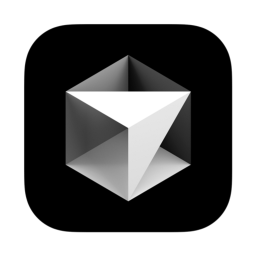



最新评论